Cara Mengonversi MPG ke MP4 di Desktop atau Online Anda
Jika Anda ingin mengonversi Video MPG menjadi MP4 format, Anda hanya memerlukan konverter video yang tepat. Masalahnya adalah memilih alat yang bisa diterapkan dan hemat biaya tidaklah mudah. Untuk menghemat waktu Anda, kami menguji perangkat lunak pengonversi video populer di pasaran dan mengidentifikasi pengonversi MPG ke MP4 terbaik. Anda dapat mempelajarinya dan panduan langkah demi langkah di posting ini.
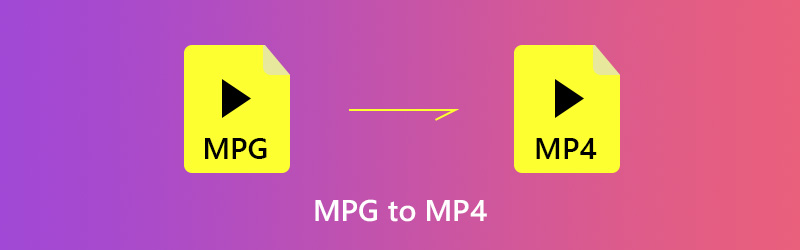
ISI HALAMAN
Bagian 1. Cara Terbaik Mengonversi MPG ke MP4
Saat mengonversi MPG ke MP4, Anda mungkin fokus pada beberapa faktor, seperti kualitas keluaran, penggunaan dengan mudah, dan banyak lagi. Mulai saat ini, kami merekomendasikan Pengonversi Video Vidmore, yang dapat memenuhi semua kebutuhan Anda akan konversi video.
Ini mendukung output berkualitas tinggi hingga 4K. Mungkin Anda menganggap konversi 4K lambat, namun dengan akselerasi bawaan, Anda dapat menikmati konversi 120 kali lebih cepat tanpa kehilangan. Anda dapat mengonversi MPG ke lebih dari 200+ format termasuk WMV untuk Windows Media Player dan MOV untuk Mac QuickTime. Selain itu, ini juga memungkinkan Anda mengonversi MPG ke MP4 secara batch dan menghemat operasi yang berlebihan. Dengan Vidmore Video Converter, Anda tidak perlu mencari perangkat lunak lain di Mac. Anda dapat mengonversi MPG ke MP4 di Windows 10/11 dan Mac dengan satu perangkat lunak.
- Konversikan MPG ke MP4 atau format video lainnya dengan mudah.
- Keluarkan file video untuk diputar di perangkat portabel.
- Optimalkan kualitas video dan audio sambil mengonversi MPG.
- Menawarkan alat pengeditan video yang ekstensif, seperti memotong, klip, memutar, dan banyak lagi.
- Pratinjau file video Anda kapan saja dengan pemutar media.
Singkatnya, ini adalah cara termudah untuk mengonversi file video MPG tak terbatas ke format MP4 di komputer Anda.
Cara Mengonversi MPG ke MP4 dalam Batch
Langkah 1. Instal konverter MPG ke MP4 terbaik
Konverter MPG terbaik memiliki dua versi, satu untuk Windows 10/8/7 dan yang lainnya untuk Mac OS X. Dapatkan versi yang benar, luncurkan, dan klik Tambah berkas -> Tambahkan File untuk mengimpor file MPG dari komputer Anda.
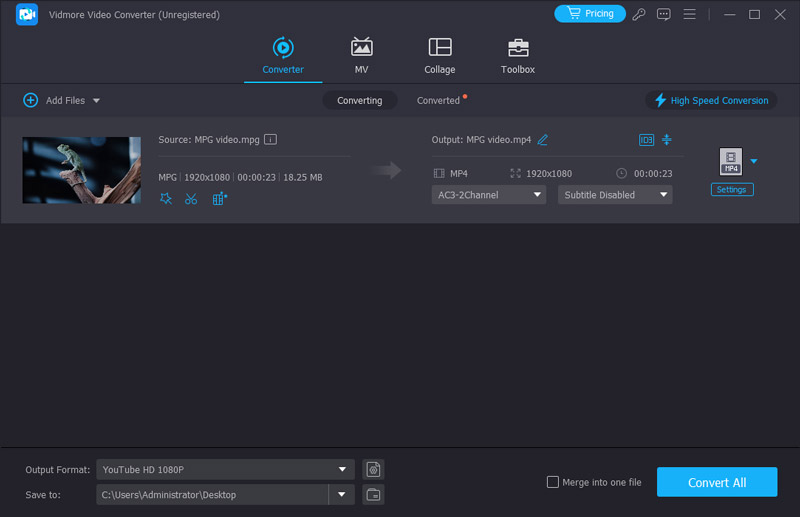
Langkah 2. Konversi MPG ke MP4 dengan cepat
Temukan bagian bawah antarmuka beranda. Perluas file Profil daftar drop-down dan pilih MP4. Kemudian klik Jelajahi tombol untuk memilih folder tertentu untuk menyimpan hasilnya.

LANGKAH 3. Sesuaikan pengaturan video
Setelah memilih format MP4, klik Pengaturan untuk menyesuaikan parameter video. Anda dapat mengubah kualitas, encoder, resolusi, dll. Terakhir, klik tombol Convert untuk mulai mengkonversi MPG ke MP4.

Bagian 2. Transfer MPG ke MP4 Gratis
Terkadang, Anda mungkin memiliki anggaran terbatas. Freeware memungkinkan Anda untuk mengkonversi MPG ke MP4 tanpa membayar sepeser pun. Namun, biasanya mereka memiliki beberapa kekurangan, seperti sulit digunakan. Jika Anda tidak keberatan, pelajari konverter MPG ke MP4 gratis terbaik di sini.
Metode 1: Ubah MPG ke MP4 dengan VLC
Sebagai pemutar media sumber terbuka, VLC mendukung hampir semua format video. Selain itu, ia melengkapi fitur-fitur berguna yang luas, seperti mengkonversi MPG ke MP4. Mengingat prosedurnya yang agak rumit, kami bagikan langkah-langkahnya di bawah ini.
Langkah 1. Jalankan VLC Anda dan klik Media -> Konversi / Simpan. Jika belum punya, unduh dari situs resminya secara gratis.
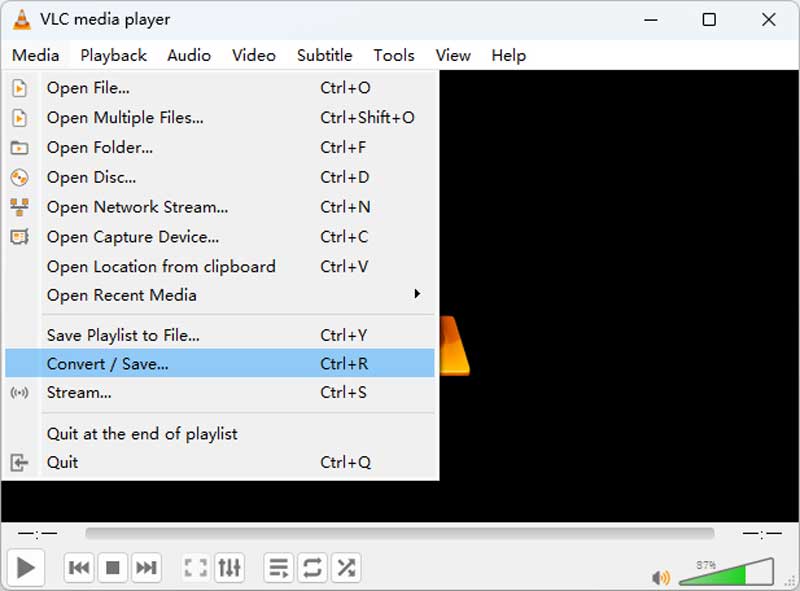
Langkah 2. Dalam dialog media terbuka, klik Menambahkan untuk menambahkan file MPG yang ingin Anda ubah ke format MP4. Lalu tekan Panah ikon di sebelah Konversi / Simpan tombol dan pilih Mengubah.
LANGKAH 3. Memilih MP4 dari daftar tarik-turun di samping Profil. Kemudian klik Jelajahi tombol untuk mengatur folder tujuan dan nama file.
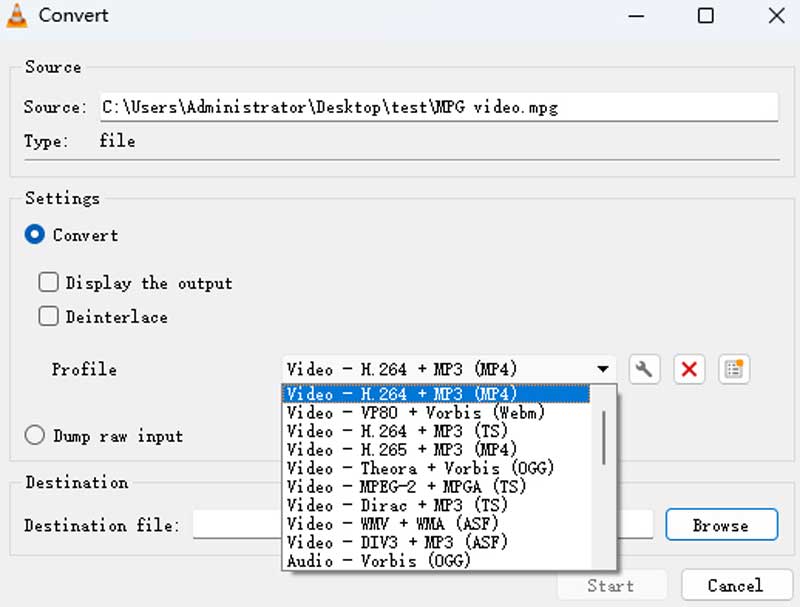
LANGKAH 4. Klik Mulailah tombol untuk memulai konversi MPG ke MP4. Mungkin perlu waktu agak lama, jadi Anda harus bersabar. Anda dapat memantau bilah proses.
Komentar: Mengonversi MPG ke MP4 dengan VLC 100% gratis dan mudah digunakan. Kecuali MP4, ia memiliki lebih dari 20 format bawaan. Anda juga dapat menyesuaikan dan menyimpan format Anda sendiri. Namun VLC tidak memiliki kemampuan untuk mengoptimalkan kualitas video sehingga outputnya mungkin tidak sejernih video MPG aslinya.
Metode 2: Ubah MPG ke MP4 melalui Handbrake
Handbrake adalah solusi video sumber terbuka lainnya. Versi terbaru bahkan mendukung konversi video 4K. Meskipun format keluaran hanya MKV dan MP4, Anda dapat mengonversi file video apa pun ke MP4 dengan Handbrake.
Langkah 1. Mulai konverter MPG ke MP4 dan klik Sumber -> Membuka file untuk menambahkan file MPG dari komputer Anda.
Langkah 2. Tekan Jelajahi tombol untuk memilih folder untuk menyimpan hasil, dan mengatur nama file. Pastikan untuk memilih File MP4 dari Wadah daftar drop-down.

LANGKAH 3. Lalu pergi ke Preset bagian di sisi kanan dan pilih resolusi yang Anda inginkan dan banyak lagi. Jika Anda ingin mengubah opsi kustom, buka Video tab dan Anda akan mendapatkan Codec Video, Framerate, Bitrate, Kualitas dan lainnya.

LANGKAH 4. Klik Pratinjau menu di pita atas dan tekan Bermain untuk melihat file MPG sebelum konversi. Jika Anda puas, klik Mulailah tombol untuk memulai proses.
Komentar: Handbrake adalah perangkat lunak profesional yang mengonversi video dan mengubah parameter detail. Ini memungkinkan Anda mengonversi file MPG ke MP4 secara batch dengan menambahkannya ke antrean konversi, tetapi Anda harus mengimpor dan mengatur setiap video secara manual. Ini juga terlalu rumit untuk pemula.
Bagian 3. Ubah MPG ke MP4 Online
Konverter video online menarik, sebagian karena memungkinkan Anda mendapatkan apa yang Anda inginkan tanpa menginstal perangkat lunak apa pun. Namun, sebagian besar aplikasi web memiliki batasan ukuran file dan batasan lainnya. Vidmore Pengonversi Video Online Gratis adalah cara terbaik untuk mengonversi MPG ke MP4 secara online. Itu tidak membatasi berapa banyak file yang Anda proses per konversi. Lebih penting lagi, kualitas keluarannya cukup bagus.
Langkah 1. Buka browser web Anda, salin dan tempel https://www.vidmore.com/free-online-video-converter/ ke bilah alamat dan tekan Memasukkan kunci untuk membuka halaman.
Langkah 2. Klik Tambahkan file untuk dikonversi tombol dan kemudian unduh peluncur. Itu tidak membutuhkan instalasi.

LANGKAH 3. tekan Tambah berkas di peluncur dan unggah file MPG dari hard drive Anda. Kemudian Anda dapat mengubah bitrate dan parameter lainnya dengan menekan Pengaturan di samping setiap video.
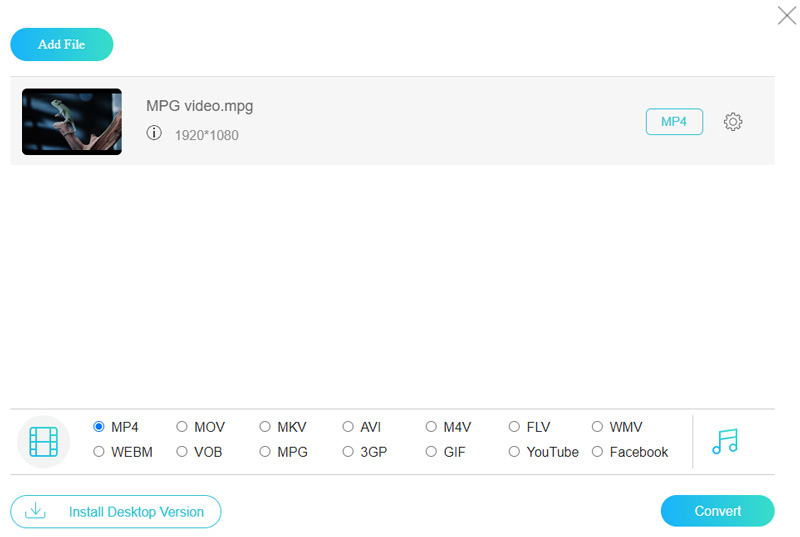
LANGKAH 4. Pilih MP4 di bagian bawah peluncur dan klik Mengubah tombol untuk melakukannya secara online.
Bagian 4. FAQ tentang Konverter MPG ke MP4
Bagaimana cara mengonversi MPG ke MP4 dengan QuickTime?
Anda dapat memutar MPG di Mac secara langsung dengan QuickTime. QuickTime hanya mendukung konversi video MPG ke MOV atau audio M4A. Jika Anda ingin mengonversi MPG ke MP4 di Mac, Anda dapat menggunakan Pengonversi Video Vidmore.
Bisakah saya mengubah MPG ke MP4 di perangkat Android?
Ya kamu bisa. Ada juga banyak aplikasi untuk mengkonversi MPG ke MP4. Misalnya VLC Media Player, Converter TX, dll. Anda dapat mencari lebih lanjut di Google Store.
Bagaimana cara mengubah MPG ke MP4 dengan FFmpeg?
FFmpeg menggunakan baris perintah untuk melakukan konversi. Pertama, Anda perlu mengunduh dan mengaktifkan FFmpeg di perangkat Anda. Kemudian, buka Command Prompt dan masukkan perintah yang sesuai. Namun, FFmpeg adalah alat yang cukup profesional dan rumit, dan kami menyarankan Anda menggunakannya Pengonversi Video Vidmore untuk konversi yang lebih sederhana.
Apakah mungkin untuk mengkonversi mpg ke mp4 di Linux?
Tentu saja. Ada banyak konverter video lintas platform yang dapat membantu, seperti VLC Media Player, Handbrake, dan FFmpeg.
Bagaimana cara mengubah MPG ke MP4 dengan Windows Media Player?
Dengan menyesal saya beri tahu Anda bahwa Windows Media Player tidak dapat mengonversi MPG lokal Anda ke MP4. Jika Anda memiliki video online MPG. Anda dapat membuka URL dengan Windows Media Player dan menyimpan video ke komputer Anda dalam file MP4.
Kesimpulan
Berdasarkan pembagian di atas, Anda harus menguasai setidaknya 4 cara untuk mengonversi MPG ke MP4 di desktop atau online Anda. Mereka semua memiliki manfaat dan kelebihan yang unik. Vidmore Video Converter misalnya, tidak hanya mudah digunakan, tetapi juga mampu menghasilkan kualitas output terbaik. Vidmore Free Online Video Converter dapat menangani file MPG Anda secara online dengan gratis. Jika Anda memiliki lebih banyak masalah, silakan tulis di bawah posting ini.
MPG & MP4
-
Konversi MP4
-
Sunting MP4
-
Solusi MPG


